iphone如何打开热点 苹果手机热点设置方法
更新时间:2024-01-19 17:03:43作者:yang
今天我们将要介绍的是iPhone如何打开热点,以及苹果手机热点设置的方法,随着移动互联网的发展,人们对于随时随地能够上网的需求也越来越强烈。而iPhone作为一款功能强大的智能手机,自然也具备了热点功能,可以方便地将网络信号分享给其他设备使用。如何打开iPhone的热点功能呢?接下来我们将一步步教你如何进行设置。无论是在外出办公、旅行还是家庭使用,通过iPhone的热点功能,你都能轻松实现网络共享,畅享无限便利。让我们一起来了解一下吧。
步骤如下:
1.iphone如何打开热点

2.打开手机【设置】

3.点击【蜂窝移动网络】进入

4.点击【个人热点】进入
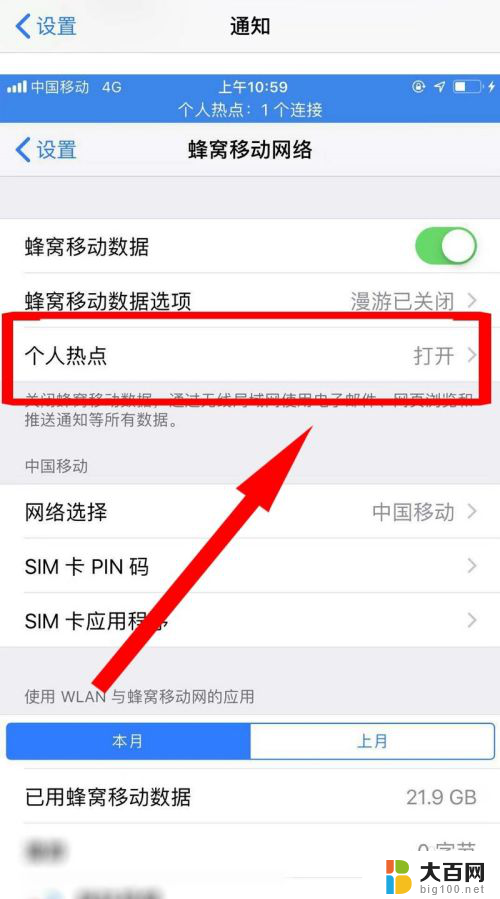
5.选择【个人热点】,点击进入。打开绿色按钮,即可苹果手机打开热点
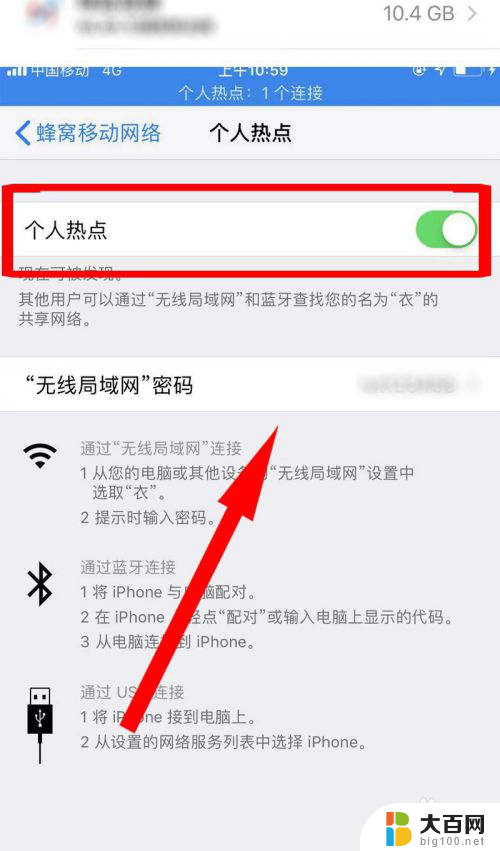
以上就是iPhone如何打开热点的全部内容,如果您还不清楚的话,可以根据小编提供的方法来操作,希望这能对大家有所帮助。
iphone如何打开热点 苹果手机热点设置方法相关教程
- 为什么苹果手机不能给电脑开热点 苹果iPhone手机开热点电脑无法连接解决方法
- 苹果热点连接不上 iPhone开热点无法连接电脑怎么办
- 华为如何打开热点 华为手机如何设置热点
- 苹果手机怎么设置热点连接 苹果手机如何设置WiFi热点的密码
- 苹果手机怎么快速打开热点 苹果手机如何快速开启个人热点
- 苹果手机热点怎么打开 怎样在苹果手机上打开个人热点
- 苹果手机不能给电脑开热点怎么回事 iPhone手机热点无法连接电脑怎么办
- 手机热点怎样打开 手机如何开启热点功能
- 华为手机如何打开热点共享 华为手机怎么打开热点
- 苹果电脑怎么连不上手机热点 iPhone手机热点开启后电脑无法连接怎么办
- 苹果进windows系统 Mac 双系统如何使用 Option 键切换
- win开机不显示桌面 电脑开机后黑屏无法显示桌面解决方法
- windows nginx自动启动 Windows环境下Nginx开机自启动实现方法
- winds自动更新关闭 笔记本电脑关闭自动更新方法
- 怎样把windows更新关闭 笔记本电脑如何关闭自动更新
- windows怎么把软件删干净 如何在笔记本上彻底删除软件
电脑教程推荐